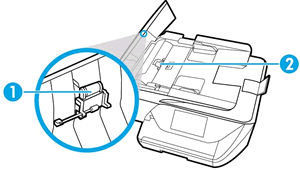МТА
Администратор

Сообщений: 17476
На интернет-форумах посвященных периферийным устройствам часто можно встретить такой вопрос: «Почему сканер сканирует полосами?» Ответить на этот вопрос мы попытаемся в данной статье.
Во первых, нужно отметить, что при сканировании могут возникать как вертикальные, так и горизонтальные полосы. Они имеют разную причину возникновения.
Под вертикальными полосами подразумевают такие, которые проходят вдоль линии движения каретки по странице на планшетном сканере, или вдоль короткой стороны кадра 35мм на пленочном сканере. Горизонтальными полосами называют лини которые проходят поперек длинной стороны планшета или вдоль длинной стороны кадра 35мм при сканировании пленок. Горизонтальные линии параллельны лампе сканера.
Вертикальные линии на скане
Вертикальные полосы при сканировании
Вертикальные полосы при сканировании возникают из-за того, что некоторые ячейки CCD-матрицы выдают некорректный сигнал, не соответствующий считываемому изображению. В результате этого на скане возникают пятна, которые при движении каретки вдоль планшета формируют линии. Причиной данной проблемы может быть пыль внутри сканера: на самой матрице или на зеркалах. Пыль или мусор блокирует свет, идущий на CCD-сенсор, что приводит к возникновению темных линий (возможно затемнение только в одном цветовом канале – R,G или B), причем таких полос может быть несколько.
Так же возникновение вертикальных линий при сканировании может быть обусловлено загрязнением калибровочной полоски из-за попадания жидкости под край стекла. Внутри планшетных сканеров под крышкой имеется белая калибровочная полоска. Она приклеивается к верху крышки и прижимается стеклом планшета над парковочным местом каретки. Как следует из названия, калибровочная полоска предназначена для самокалибровки сканера, путем считывания отраженного от нее света.
Если на полоске будет грязь, выцветшие или поврежденные места, то сенсоры в этом месте будут неправильно откалиброваны, что приведет к вертикальным линиям вдоль страницы. Неправильная калибровка вызовет искажения при сканировании (изменения некоторых параметров, возможно отсутствие контрастности). Поэтому не следует допускать попадания чистящей жидкости под край стекла. При чистке нужно наносить жидкость на ткань, а уже затем протирать планшет.
И, конечно же вертикальные полосы при сканировании могут быть вызваны дефектом светочувствительных элементов самой считывающей матрицы. Такая неисправность чаще всего проявляется в виде красной, зеленой или синей линии (чаще всего), иногда в виде множества линий, иногда в виде широкой полосы или узора. Вертикальные линии в этом случае всегда будут проявляться в одном и том же месте по ширине планшета.
Почему сканер сканирует горизонтальными полосами?
Горизонтальные разноцветные линии могут возникать из-за мерцания лампы, либо из-за того, что схема питания лампы выдает напряжение слишком высокой частоты, что при некоторых разрешениях сканирования может привести к возникновению подобной проблемы.
Если сканер питается от выносного адаптера, то причиной горизонтальных полос может служить неисправность адаптера, или использование адаптера не подходящего для данного сканера по параметрам.
Длинная сетевая переноска (220В) так же может вызывать данную проблему. Попробуйте запитать сканер непосредственно от розетки на стене.
Так же возникновение горизонтальных полос может быть вызвано неравномерным перемещением каретки из-за ослабления ремня, либо из-за залипания или плохого скольжения каретки по направляющим, а так же другими причинами механического характера.
Ответьте для себя на вопрос: «Когда сканер сканирует горизонтальными полосами, то линии возникают регулярно по всей поверхности сканирования, или в произвольном порядке, либо же только в одном и том же месте на пути следования каретки».
Полосы, возникшие из-за проблем с лампой, имеют случайный характер и могут появиться в любом месте на пути следования каретки сканера.
Полосы, вызванные залипанием каретки, обычно возникают в одном и том же месте.
Полосы из-за адаптера чаще всего проявляются по всей поверхности скана.
DCP-8250DN
Часто задаваемые вопросы и устранение неполадок |
- Обратная связь
- Регистрация продукта
- Посетите веб-сайт www.brother.ru
- Дата: 14.06.2012
- Номер: faq00000048_045
- Печать
- Электронная почта
Устранение вертикальных линий и полос, появляющихся при копировании
Обычно такие линии появляются из-за грязи или следов штриха (замазки) в модуле сканера или из-за загрязнения коронирующего провода. Проблема решается очисткой стекла сканера, стеклянной полоски сканера и белой пластиковой панели сухой тканью без ворса, или очисткой коронирующего провода.
Для устранения вертикальных линий и полос следуйте инструкциям ниже:
- Нажмите здесь для просмотра инструкций по очистке сканера для улучшения качества копий и факсов.
- Нажмите здесь для просмотра инструкций по очистке коронирующего провода.
В целях безопасности рекомендуется отключить кабель электропитания от сети.
Если вертикальные линии продолжают появляться, повторите процесс очистки. Если после нескольких циклов очистки проблему устранить не удалось, обратитесь в службу технической поддержки Brother (см. «Контакты»).
Если вам не удалось найти ответ на свой вопрос, вы не пробовали просмотреть ответы на другие вопросы?
- Перейти наверх страницы раздела «Часто задаваемые вопросы и устранение неполадок»
- Просмотреть другие вопросы в этой категории
Вы не пробовали найти ответ на свой вопрос в руководствах?
- Перейти в раздел «Руководства»
Если вам потребуется дополнительная помощь, обратитесь в службу поддержки Brother:
- Перейти на страницу «Контакты»
Связанные модели
DCP-8070D, DCP-8085DN, DCP-8110DN, DCP-8250DN, FAX-2845R, FAX-2940R, MFC-8370DN, MFC-8520DN, MFC-8880DN, MFC-8950DW
Отзывы о материалах
Чтобы помочь нам улучшить поддержку пользователей, просим вас поделиться своим мнением, ответив на вопросы ниже.
Шаг 1. Насколько помогла вам информация, представленная на этой странице?
- Очень помогло
- Помогло
- Не помогло
Шаг 2. Есть ли у вас какие-либо дополнительные комментарии?
Обратите внимание, что эта форма используется только для отправки отзывов.
Отправить
На интернет-форумах посвященных
периферийным устройствам
часто можно встретить такой вопрос: «
Почему сканер сканирует полосами?
» Ответить на этот вопрос мы попытаемся в данной статье.
Во первых, нужно отметить, что при сканировании могут возникать как вертикальные, так и горизонтальные полосы. Они имеют разную причину возникновения.
Под вертикальными полосами подразумевают такие, которые проходят вдоль линии движения каретки по странице на планшетном сканере, или вдоль короткой стороны кадра 35мм на пленочном сканере. Горизонтальными полосами называют лини которые проходят поперек длинной стороны планшета или вдоль длинной стороны кадра 35мм при сканировании пленок. Горизонтальные линии параллельны лампе сканера.

Вертикальные линии на скане
Вертикальные полосы при сканировании
Вертикальные полосы при сканировании возникают из-за того, что некоторые ячейки CCD-матрицы выдают некорректный сигнал, не соответствующий считываемому изображению. В результате этого на скане возникают пятна, которые при движении каретки вдоль планшета формируют линии. Причиной данной проблемы может быть пыль внутри сканера: на самой матрице или на зеркалах. Пыль или мусор блокирует свет, идущий на CCD-сенсор, что приводит к возникновению темных линий (возможно затемнение только в одном цветовом канале – R,G или B), причем таких полос может быть несколько.
Так же возникновение вертикальных линий при сканировании может быть обусловлено загрязнением калибровочной полоски из-за попадания жидкости под край стекла. Внутри планшетных сканеров под крышкой имеется белая калибровочная полоска. Она приклеивается к верху крышки и прижимается стеклом планшета над парковочным местом каретки. Как следует из названия, калибровочная полоска предназначена для самокалибровки сканера, путем считывания отраженного от нее света.
Если на полоске будет грязь, выцветшие или поврежденные места, то сенсоры в этом месте будут неправильно откалиброваны, что приведет к вертикальным линиям вдоль страницы. Неправильная калибровка вызовет искажения при сканировании (изменения некоторых параметров, возможно отсутствие контрастности). Поэтому не следует допускать попадания чистящей жидкости под край стекла. При чистке нужно наносить жидкость на ткань, а уже затем протирать планшет.
И, конечно же вертикальные полосы при сканировании могут быть вызваны дефектом светочувствительных элементов самой считывающей матрицы. Такая неисправность чаще всего проявляется в виде красной, зеленой или синей линии (чаще всего), иногда в виде множества линий, иногда в виде широкой полосы или узора. Вертикальные линии в этом случае всегда будут проявляться в одном и том же месте по ширине планшета.
Почему сканер сканирует горизонтальными полосами?
Горизонтальные разноцветные линии могут возникать из-за мерцания лампы, либо из-за того, что схема питания лампы выдает напряжение слишком высокой частоты, что при некоторых разрешениях сканирования может привести к возникновению подобной проблемы.
Если сканер питается от выносного адаптера, то причиной горизонтальных полос может служить неисправность адаптера, или использование адаптера не подходящего для данного сканера по параметрам.
Длинная сетевая переноска (220В) так же может вызывать данную проблему. Попробуйте запитать сканер непосредственно от розетки на стене.
Так же возникновение горизонтальных полос может быть вызвано неравномерным перемещением каретки из-за ослабления ремня, либо из-за залипания или плохого скольжения каретки по направляющим, а так же другими причинами механического характера.
Ответьте для себя на вопрос: «Когда сканер сканирует горизонтальными полосами, то линии возникают регулярно по всей поверхности сканирования, или в произвольном порядке, либо же только в одном и том же месте на пути следования каретки».
Полосы, возникшие из-за проблем с лампой, имеют случайный характер и могут появиться в любом месте на пути следования каретки сканера.
Полосы, вызванные залипанием каретки, обычно возникают в одном и том же месте.
Полосы из-за адаптера чаще всего проявляются по всей поверхности скана.
Проблема:
При сканировании или копировании на МФП HP LaserJet на скопированных документах присутствуют дефекты, например: размазывание чернил, следы тонера, полосы, вертикальные линии, перекосы.
Дефекты отсканированных изображений могут быть заметны при просмотре отсканированного изображения на ПК.
Информация в этом документе относится к следующим устройствам:
-
МФП HP LaserJet M3027/3035;
-
МФП HP LaserJet Pro M4555;
-
МФП HP LaserJet M5025/5035;
-
МФП HP LaserJet M9040/9050;
-
МФП HP Color LaserJet CM3530;
-
МФП HP Color LaserJet CM4540;
-
МФП серии HP LaserJet 4345;
-
МФП серии HP LaserJet M4345;
-
МФП принтеры HP Color LaserJet 4730
-
МФП HP Color LaserJet CM4730.
Решение
-
Распечатайте внутреннюю страницу МФП, например, страницу Конфигурации.
Внутренняя страница также распечатывается в плохом качестве?
Если Да, см. инструкции ниже. Если Нет, перейдите к шагу 2.
-
Если проблемы качества печати проявляются при распечатывании внутренних страниц, то дефект не относится к сканеру. Найдите на сайте hp.com документ для вашего принтера, в котором содержатся инструкции по решению проблем качества печати. Эти проблемы могут возникать из-за тонера картриджа.
-
-
Определите, вызвана ли эта проблема использованием автоматического податчика документов (АПД) или непосредственной заменой носителя на планшете сканера:
-
Сделайте копию при помощи АПД и назовите ее «АПД». Сделайте копию при помощи планшетного сканера и назовите ее «планшет».
-
Если дефекты проявляются только на копии с пометкой «АПД», перейдите к шагу 3 и 5.
-
Если дефекты проявляются только на копии с пометкой «планшет», перейдите к шагу 4 и 6.
-
Если дефекты печати проявляются на обеих копиях, следуйте всем инструкциям в этом документе.
-
-
-
Дефект печати объясняется проблемой в работе функции сканирования/копирования через АПД. Если изображения перекошены или искривлены на копиях и отсканированных документах, проверьте следующее.
-
Положение направляющих бумаги на АПД не соответствует размеру установленной бумаги.
-
Ролики захвата АПД загрязнены или неправильно установлены. Выполните очистку роликов. Переустановите ролики. При необходимости замените их (см. Таблицу в шаге 5, которая содержит номера запчастей для устройств HP).
Если на отпечатке видны следы размазывания и полосы, очистите «стекло АПД» или «майларовую ленту».
МФП использует один из двух методов для сканирования АПД. Ознакомьтесь со следующими примерами, чтобы определить, какой метод использует ваш МФП, и использовать только те инструкции, которые представлены для вашего примера.
-
Пример 1: МФП со «стекло АПД» — используйте этот метод, если на ваша модель оснащена «стеклом АПД» (M3027/3035, M5025/5035, M9040/9050, M4555, CM3530, CM4540)
Рис. : МФП со стеклом АПД
Примечание.
Модель M9040/9050 оснащена двумя стеклами АПД. Одно стекло находится в том же местоположении, на котором оно изображено на рисунке, другое — под крышкой сканера (не показано на рисунке). Выполните процедуру очистки для обоих стекол АПД.
Очистка стекла АПД:
Очистите стекло при помощи мягкой ткани, смоченной в воде и неабразивного очистителя для стекол или линз. Во избежание появления пятен на отсканированных изображениях протрите стекло сухой тканью.
Предупреждение.Не используйте абразивные материалы, ацетон, бензин, нашатырный спирт, этиловый спирт или четыреххлористый углерод для очистки компонентов устройства; эти вещества способны повредить устройство. Не наносите жидкости непосредственно на стекло. Они могут просочиться внутрь устройства и повредить его.
-
Пример 2: МФП с «майларовой лентой» — выполните эти действия, если ваша модель оснащена «майларовой лентой) (4345, M4345, 4730, CM4730)
Рис. : МФП с «майларовой лентой»
Майларовая лента — это прозрачная пленка, расположенная на АПД.
Принтеры, которые оснащены майларовой лентой, не оснащены стеклом АПД, как в Примере 1.
-
Нажмите на фиксаторы на обоих концах, чтобы опустить держатель майларовой ленты
-
Майларовую ленту трудно заметить, но на этом рисунке она видна
Рис. : Типичный метод очистки майларовой ленты
Очистка майларовой ленты:
Снимите майларовую ленту. Аккуратно очистите обе стороны, используя мягкую безворсовую ткань, немного смоченную в воде. Если очистка не помогла, замените мауларовую ленту (см. таблицу в шаге 5, которая содержит номера запчастей HP). (Обычно устройства поставляются с несколькими запасными майларовым лентами.)
-
Если после очистки стекла АПД или майларовой ленты АПД по-прежнему является источником проблемы, то, возможно, скрепка или другой небольшой предмет попали в тракт подачи бумаги в АПД. Это случается редко, однако может привести к повреждению исходного документа и соответственно быть причиной дефекта скопированного или отсканированного документа. Откройте крышку в верхней части крышки сканера. Поместите визитную карточку (или другой подобный предмет) в гнездо подачи бумаги и проведите ее по всей длине гнезда. См. рисунки. Так вы сможете очистить тракт бумаги от посторонних предметов.
Рис. : Очищение всего тракта бумаги (1)
Рис. : Очищение всего тракта бумаги (2)
-
-
-
Дефект печати объясняется наличием постороннего предмета на планшетном стекле сканера. Со временем грязь, скапливающаяся на стекле сканера и/или белой пластиковой подкладке, может сказаться на качестве копирования устройства.
Рис. : Планшетное стекло
Рис. : Белая пластиковая прокладка
Очистите стекло и белую пластиковую прокладку при помощи мягкой ткани, смоченной в воде, неабразивного очистителя для стекол или линз. Насухо протрите стекло и белую пластиковую прокладку мягкой сухой тканью, чтобы предотвратить появление пятен.
Предупреждение.Не используйте абразивные материалы, ацетон, бензин, нашатырный спирт, этиловый спирт или четыреххлористый углерод для очистки компонентов устройства; эти вещества способны повредить устройство. Не наносите жидкости непосредственно на стекло. Они могут просочиться внутрь устройства и повредить его.
-
Если после тщательной очистки проблема копирования и сканирования через АПД не была устранена, то, возможно, ролики и/или разделительная пластина в устройстве захвата могут повредить исходный документ, так как он протаскивается через устройство, что приводит к видимым дефектам на распечатанной копии или отсканированном изображении. Для вашей модели может продаваться «Набор для обслуживания АПД», который содержит необходимые компоненты.
Набор для обслуживания АПД (если не указано другое)
Модель принтера HP
Номер компонента HP
Заменяется пользователем?
МФП LaserJet M3027/3035
CB414-67918 (ролики подачи бумаги для АПД в сборе)
Да
МФП LaserJet M4555
CE248-67901
Да
МФП LaserJet M5025/5035
Q7842-67902
Да
МФП LaserJet M9040/9050
Обратитесь в центр технической поддержки HP
Нет
МФП Color LaserJet CM3530
Комплект роликов CC519-67909 (ролик АПД в сборе)
Да
МФП Color LaserJet CM4540
CE248-67901
Да
Многофункциональные принтеры LaserJet 4345, LaserJet M4345, и цветные многофункциональные принтеры LaserJet 4730 и LaserJet CM4730
Q5997A (набор для обслуживания АПД содержит 3 майларовых ленты)
Да
Q6496A (только майларовые ленты, кол-во: 3 шт.)
Да
-
Если тщательная очистка не решила проблему неудовлетворительного качества копирования или сканирования через планшетное стекло сканера, возможно, для блока сканера потребуется техническое обслуживание. Обратитесь в центр технической поддержки HP.
@ByronKK
Welcome to the HP Forums. I would be happy to help you with your HP OfficeJet Pro 8725 Printer. I understand that you are getting vertical lines when you scan from ADF and you have already done some preliminary
troubleshooting.
Don’t worry though as I have a few steps to determine the issue and find a solution as well,
Clean the automatic document feeder (ADF) rollers.
-
Gather the following materials:
-
A clean, lint-free cloth, or any cloth that does not come apart or leave fibers
-
Distilled, filtered, or bottled water (tap water might damage the printer)
-
-
Remove the original document from the ADF.
-
Turn off the printer.
-
Disconnect the power cord from the rear of the printer.
-
Open the ADF cover.
-
Find the paper pick rollers and the separator pad inside the ADF.
Figure : Example of the paper pick rollers and separator pad in a LaserJet printer
Figure : Example of the paper pick rollers and separator pad in a OfficeJet printer
-
Lightly dampen a clean, lint-free cloth with filtered or distilled water, then squeeze any excess liquid from the cloth.
-
Use the damp cloth to wipe any residue off the paper pick rollers and the separator pad.
-
Leave the ADF cover open for two minutes to allow the paper pick rollers and separator pad to dry.
-
Close the ADF cover.
-
Reload the original document print side up in the document feeder tray. Gently slide the document into the printer as far as it can go.
-
Slide in the paper width guides until they are snug against the paper.
Do not push the paper width guides in so far that they bend the paper.
-
Reconnect the power cord to the rear of the printer.
-
Turn on the printer, then try to scan.
Reset the printer.
-
Remove any items from the scanner glass and automatic document feeder (ADF), then close the scanner lid.
-
With the printer turned on, disconnect the power cord from the printer and from the wall outlet or power strip.
-
Wait at least 60 seconds.
-
Plug the power cord back into a wall outlet.
-
Reconnect the power cord to the printer.
-
Load the original document or photo, then try to scan.
Click here and refer the document to perform the above steps.
Let me know how it goes.
Cheers.
Sandytechy20
I am an HP Employee